Dirlock програма, за да зададете парола за прозорци папка, световно х
При настъпване и разпространение в нашите домашни компютри, един от основните проблеми за всеки потребител беше на въпроса "как да се скрие от очите излишни лични данни?".
Всъщност, този въпрос не е от първия ден на загриженост за мнозина. Windows операционна система ви позволява да зададете парола за файлове, документи на цели секции на твърдия диск, но понякога няма смисъл да го класифицираме. Ние просто трябва да зададете парола на папка.
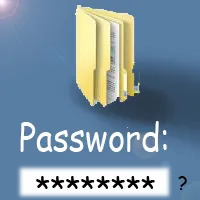
софтуерно решение
Един от най-удобният програмата за тези цели - е Dirlock. С негова помощ можете да класификацията и разсекретяване на папки директно от менюто на Windows Explorer.
Лесен за използване инструмент ви позволява дори начинаещите потребители безпроблемно да се постигне желания резултат - това е, за да се скрие лична информация.
инструкциите за настройка:
Помислете за стъпките, които трябва да бъдат извършени.
етап 1
Изтеглете и инсталирайте програмата Dirlock.
стъпка 2
За да блокирате лесно всяка папка директно от своя контекстното меню, трябва да приложат бутона «заключване / отключване» ( «заключване / отключване"). За да направите това, стартирайте програмата чрез «Начало» бутона на панела за управление. Програмата на списък за действие, изберете «Настройки», след това намерете опцията «Добавяне на заключване / отключване на контекстното меню».
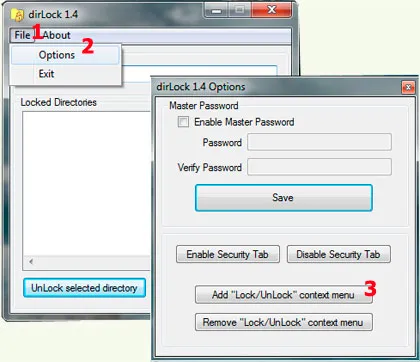
В прозореца, който се отваря, ние виждаме поле главна парола. Ако искате да активирате блокиране, а след това поставете отметка в квадратчето Разреши главна парола.
стъпка 5
Отваря Windows Explorer. Ние видите списък с всички наши папки. Нека се опитаме да зададете парола на един от тях. За да направите това, желаната папка, щракнете с десния бутон на мишката и да откриете опцията «заключване / отключване». Намерени? Добре. Кликнете върху него. Това отваря малък прозорец, в който да влезе два пъти влезе в паролата за главна парола. натиснете «Lock», за да потвърдите папката блок.
стъпка 6
Ако искате да се не само блок, но да скриете папката от любопитни очи, а след това в непосредствена близост до "Отключване / заключване" е бутон бутон «Скрий» ( «Скрий"). Кликнете върху него и всичко останало. Сега, след като знаете за съществуването на това хранилище.
ЗАБЕЛЕЖКА! Ако папката, все още се вижда, но някак замъглено, той знае, че не е нужно настройките на папката има отметка в квадратчето в "не се показват скритите файлове и папки". За да направите това, отидете на "Опции за папките" и поставете отметка в квадратчето.
стъпка 7
Ако след известно време да решите да отключите своя папка, можете да направите това, както и директно от контекстното меню, както и от програма Dirlock. Най-лесният вариант - кликнете с десния бутон върху папката и изберете «заключване / отключване». Въведете два пъти паролата и натиснете Unlock.
Мисля, че проблемите, свързани с използването на леки, но в същото време не трябва да се появят желаната програма. Но имайте предвид, ако изтриете дадена програма, папката ще бъде автоматично отключва.